- Ja vēlaties atspoguļot sava iPhone vai iPad saturu datorā, jums ir nepieciešama trešās puses programmatūra.
- Tāpēc mēs izveidojām šo rakstu, tāpēc demonstrējiet labākos iPhone un iPad spoguļošanas rīkus.
- Šos rīkus var izmantot filmu, audio un pat spēļu apraidīšanai, padarot tos par alternatīviem emulatoriem.
- Vēl jo vairāk, mēs esam iekļāvuši entīrus, kas ir bezmaksas vai vismaz piedāvā bezmaksas izmēģinājumu.
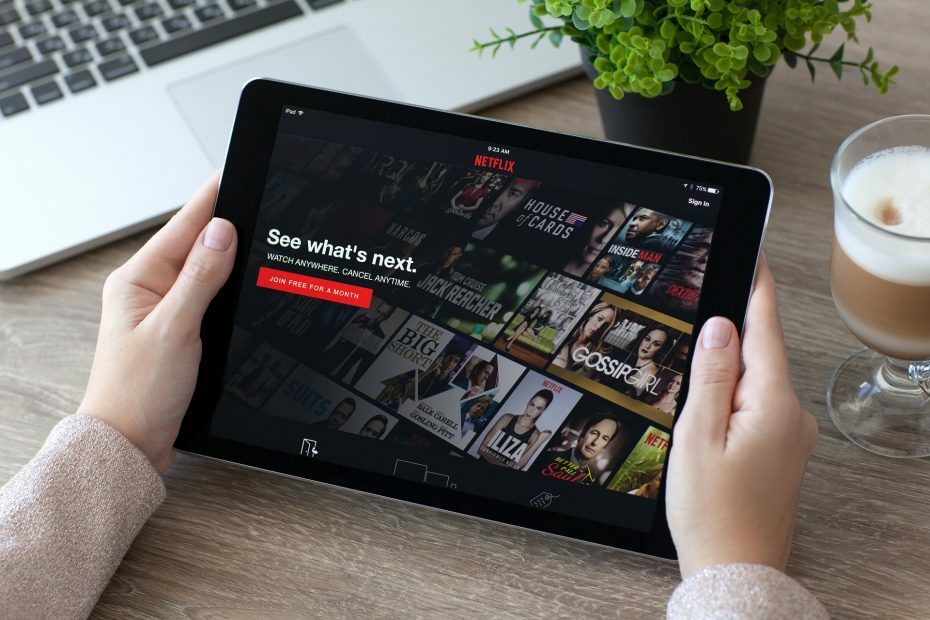
Šī programmatūra saglabās jūsu draiveru darbību un darbību, tādējādi pasargājot jūs no izplatītākajām datoru kļūdām un aparatūras kļūmēm. Pārbaudiet visus draiverus, veicot trīs vienkāršas darbības:
- Lejupielādējiet DriverFix (pārbaudīts lejupielādes fails).
- Klikšķis Sāciet skenēšanu atrast visus problemātiskos draiverus.
- Klikšķis Atjaunināt draiverus lai iegūtu jaunas versijas un izvairītos no sistēmas darbības traucējumiem.
- DriverFix ir lejupielādējis 0 lasītāji šomēnes.
AirPlay multivides straumēšana ļauj straumēt saturu no iPhone vai iPad
uz Mac OS X darbvirsmu vai klēpjdatoru. Šī multivides straumēšana, citādi atspoguļojot, projicē iPhone displeju uz darbvirsmas vai klēpjdatora.Tā ir Apple alternatīva Miracast straumēšana.
Izmantojot nelielu papildu programmatūru, varat arī atspoguļot iPhone displeju Windows datorā. Šādi jūs varat atspoguļot iPhone / iPad ekrānu ar Windows 10 datoru.
Vispirms ņemiet vērā, ka jums būs nepieciešama Apple ierīce, kas atbalsta AirPlay. Jums ir jābūt vismaz iPhone 4 vai jaunākai mobilajai ierīcei. Apple planšetdatoram jābūt iPad 2 vai vairāk.
Apple ierīcei un Windows 10 personālajam datoram vajadzētu būt vienādam ar Wi-Fi savienojumu. Ja tas tā ir, iPhone vai iPad displeju var atspoguļot darbvirsmā vai klēpjdatorā šādi.
Kā spogulēt iPhone vai iPad ekrānu ar datoru?
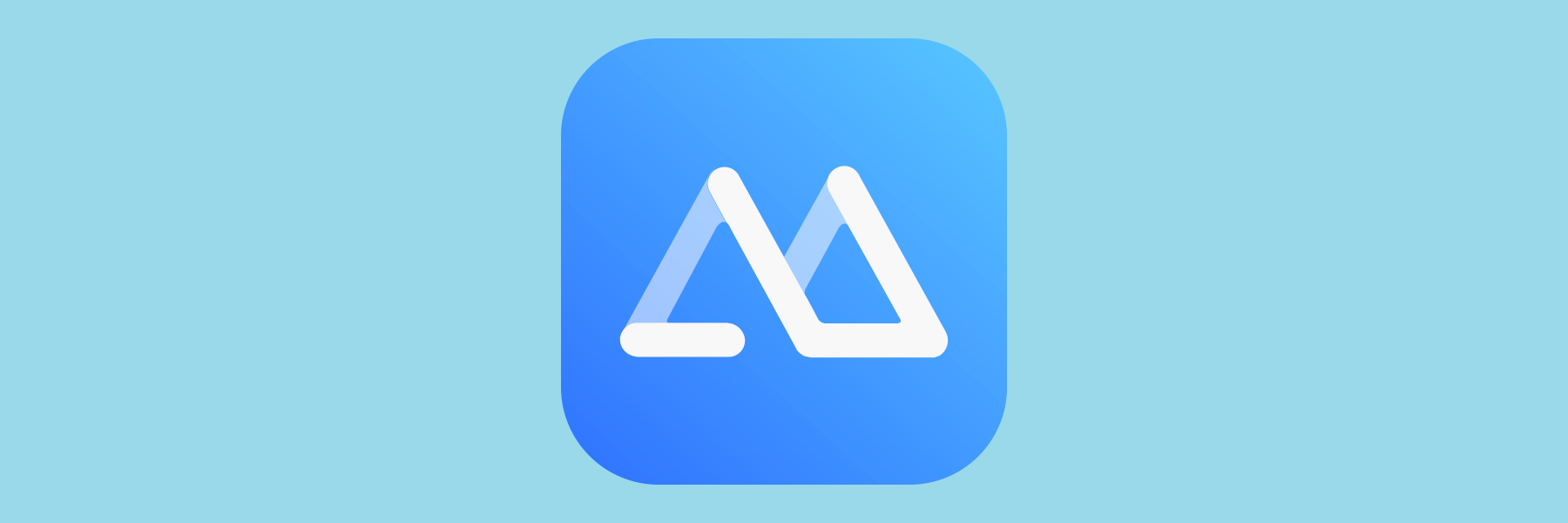
Ātrākais veids, kā datorā atspoguļot Apple ierīces, neatkarīgi no tā, vai tā ir Windows vai MacOS, ir izmantot trešo personu rīkus, kas īpaši paredzēti šim uzdevumam.
Ņemot vērā mūsdienu mobilo ierīču jaudu, filmu vai pat spēļu apraidīšana uz lielāka ekrāna ir gandrīz tikpat efektīva kā spēles spēlēšana tieši uz datoru.
Tāpēc iesakām izmēģināt universālu mobilo spoguļošanas rīku, piemēram, ApowerMirror.
ApowerMirror ļauj lietotājiem vienlaikus spogulēt līdz 4 ierīcēm ar datoru, un viņi var savienot savu iPhone / Android uz datoru ar kabeli vai bez tā, un no datora kontrolē savu Android tālruni, izmantojot peli un ierakstot ar tastatūra.
Šī ekrāna spoguļošanas lietotne arī ļauj lietotājiem spēlēt mobilās spēles personālajā datorā, tāpēc arī viņiem vairs nav jāizmanto emulatori.
Lai šo uzdevumu veiktu, varat izmantot ApowerMirror:
- Lejupielādējiet un instalējiet ApowerMirrorgan savā iPhone / iPad, gan datorā.
- Pārliecinieties, ka gan jūsu dators, gan iPhone / iPad ir savienoti ar to pašu Wi-Fi tīklu.
- Tas darbojas arī tad, ja ierīci savienojat ar datoru, izmantojot USB.
- IPhone tālrunī atveriet vadības centru un pieskarieties vienumam Ekrāna spoguļošana.
- Izvēlieties parādāmo vārdu Apowersoft.
- Pēc tam datorā tiks parādīts jūsu iPhone / iPad ekrāns.

- Kad apraide ir pabeigta, vienkārši pieskarieties vienumam Pārtraukt spoguļošanu.
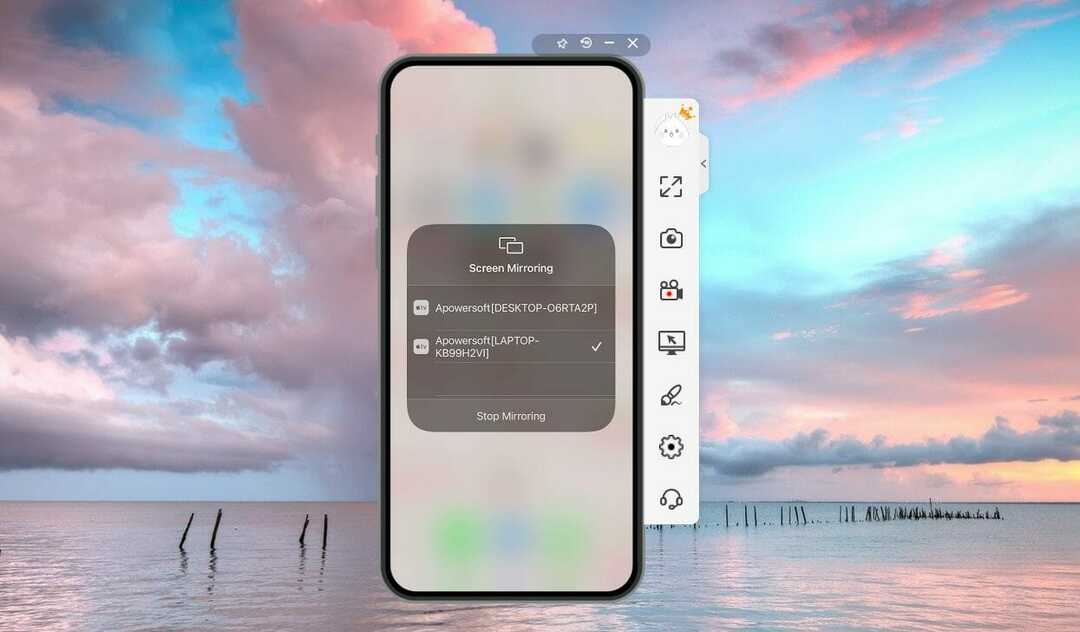
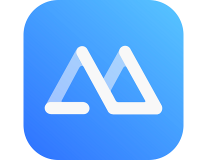
ApowerMirror
Izmantojot šo apbrīnojamo rīku, viegli atspoguļot visu, kas atrodas jūsu Android, iOS vai TV, datorā.
- Pievienojiet LonelyScreen operētājsistēmai Windows 10, nospiežot Lejupielādēt operētājsistēmai Windows pogu šajā lapā.
- Lai instalētu programmatūru, atveriet LonelyScreen iestatīšanas vedni. Tādējādi tiks instalēta arī programmatūra Bonjour, kas nepieciešama AirPlay.
- Iestatīšanas laikā var tikt atvērts logs, kas par to informē Windows ugunsmūris bloķē lietotni. Atlasiet Privātie tīkli izvēles rūtiņu un noklikšķiniet uz Atļaut piekļuvi pogu.
- Pēc tam jūs varat atvērt logu LonelyScreen, kas parādīts tieši zemāk esošajā attēlā. Ja programmatūra joprojām norāda, ka LonelyScreen ir bloķējis ugunsmūris, nospiediet taustiņu Labot (administrators) pogu.
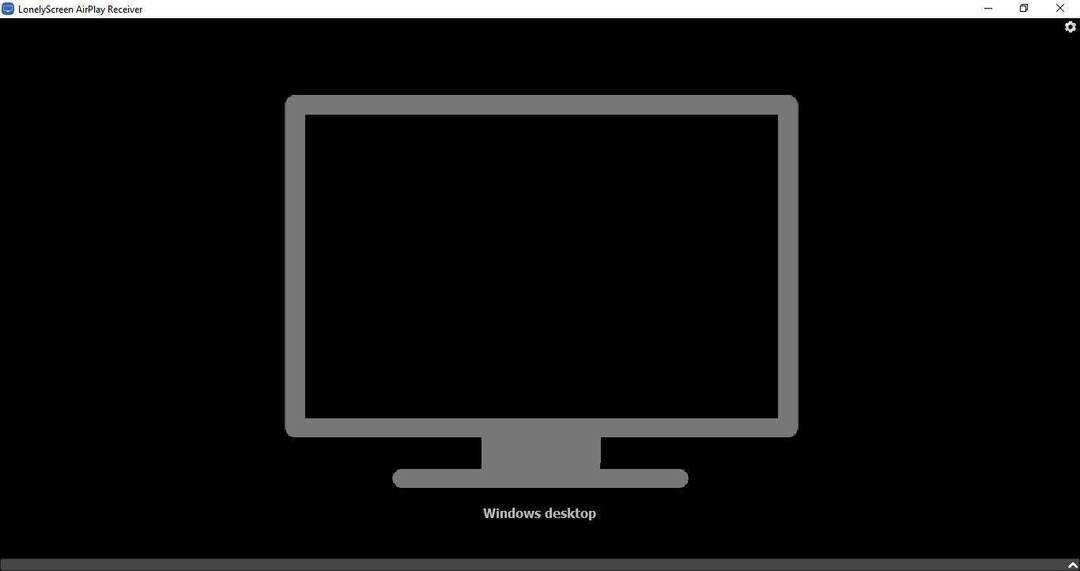
- Tagad atlasiet Noklikšķiniet, lai mainītu servera nosaukumu lodziņš, kurā pēc noklusējuma ir iekļauta LonelyScreen. Tur ievadiet alternatīvu servera nosaukumu, piemēram, “Windows darbvirsma”.

- Ieslēdziet savu iPad vai iPhone.
- Velciet uz augšu no Apple ierīces apakšas, lai atvērtu vadības centru.
- Pēc tam pieskarieties AirPlay Vadības centrā, lai atvērtu AirPlay opcijas.
- Tālāk redzamajā AirPlay lapā ir norādīts jūsu ievadītais nosaukums “Windows darbvirsma” manā piemērā Mainīt servera nosaukumu tekstlodziņš. Atlasiet Windows darbvirsmu vai jebkuru citu piešķirto alternatīvo nosaukumu.
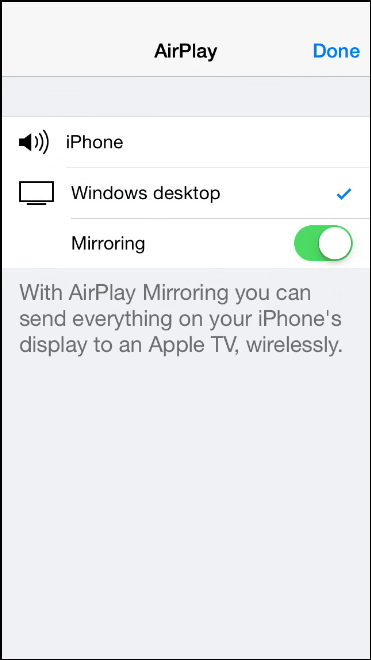
- Tagad atlasiet Spoguļošana ieslēgšanas iespēja (zaļā krāsā tas ir ieslēgts).
- Nospiediet Gatavs pogu, lai saglabātu iestatījumus.
- Vēlreiz atveriet LonelyScreen logu. Tagad tas ietvers jūsu Apple iPhone vai iPad displeju, kā parādīts zemāk.
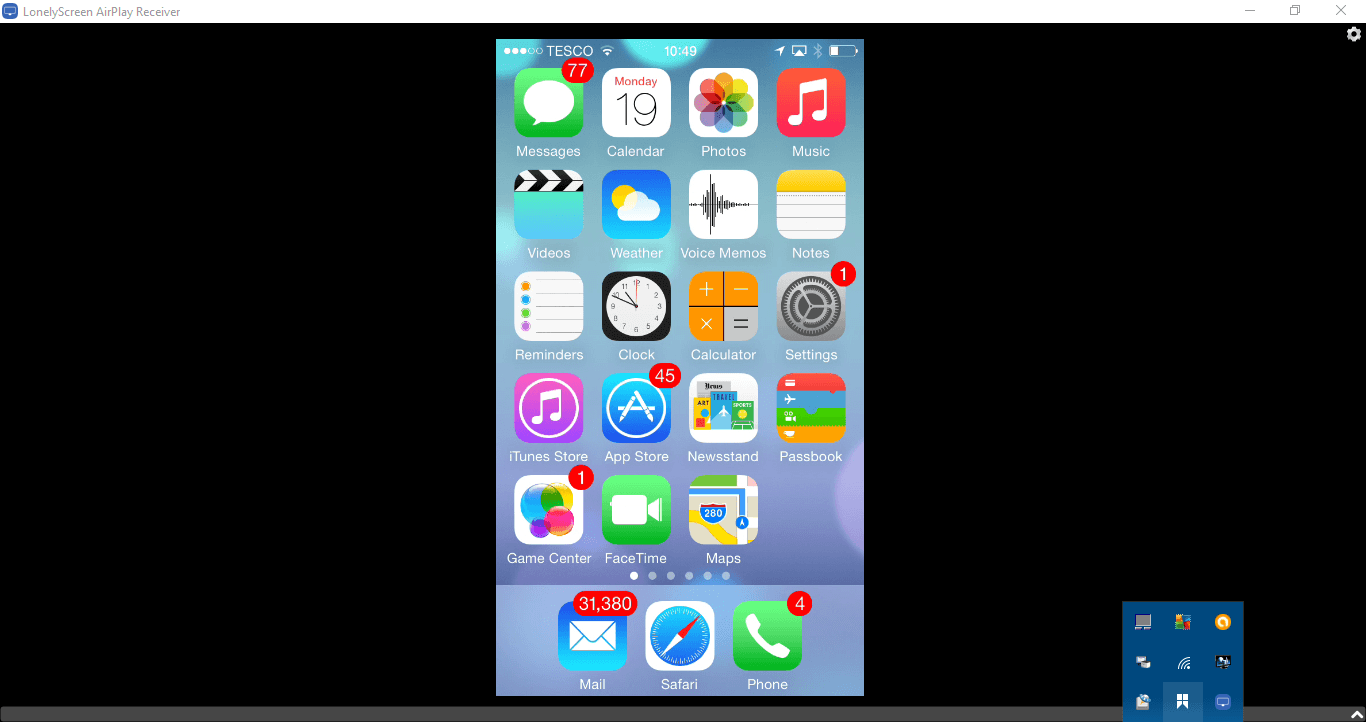
- Varat arī ierakstīt savu iPhone vai iPad displeju, izmantojot LonelyScreen. Nospiediet sarkano Sākt ierakstīšanu pogu, lai ierakstītu displeju.
- Nospiediet Pārtraukt ierakstīšanu kad izdarīts. Ierakstītā izeja automātiski tiek saglabāta jūsu mapē Video kā MP4.
Tātad tagad varat projicēt Apple iPad vai iPhone displeju operētājsistēmā Windows 10! IPhone displeju atspoguļošanas ar LonelyScreen priekšrocība ir tā, ka jūs varat maksimāli palielināt logu.
Tas faktiski paplašina iPhone displeju. Tas ir ērti arī iOS videoklipu ierakstīšanai un iOS ekrānuzņēmumu uzņemšanai.
⇒ Iegūstiet LonelyScreen
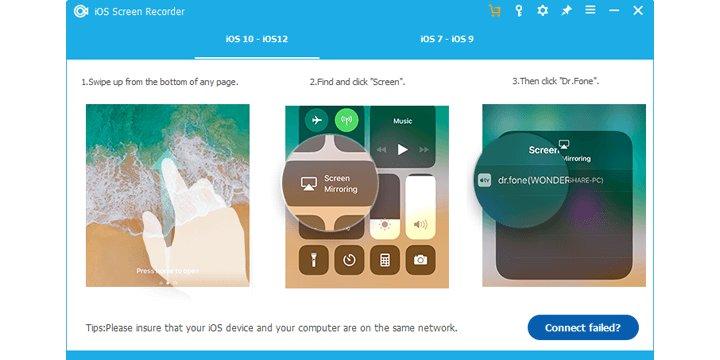
Ir vēl viena lietotne, kuru varat izmantot, lai ātri spoguļotu iPhone ekrānu savā Windows 10 datorā. iOS ekrāna ierakstītājs
ļauj jums atspoguļot savu iPhone, lai sniegtu prezentācijas, parādītu biznesa informāciju, dalītos spēļu videoklipos un citur.
Paturiet prātā, ka, lai izmantotu šo rīku, jums jāpalaiž jaunākās iOS versijas.
⇒Iegūstiet iOS ekrāna ierakstītāju
Tātad, jums ir divas ātras metodes, kuras varat izmantot, lai jūsu iOS ekrānu atspoguļotu sistēmā Windows 10.
Ja jums ir kādi citi jautājumi vai ieteikumi, nevilcinieties tos atstāt zemāk esošajā komentāru sadaļā, un mēs tos noteikti pārbaudīsim.
![Kā panākt, lai Skype darbotos iPad Mini [ULTIMATE GUIDE]](/f/3104b27b4b81a94b2c2d58db46fff8a3.jpg?width=300&height=460)

